电脑密码忘了怎么办?看过来...
很多网友在问电脑密码忘了如何操作?在小编的眼里却是如此一般。没错,跟着小编的电脑密码忘了如何操作的图文教程,操练起来吧!
电脑密码忘了怎么办?看过来,小编为你解答,以下就是电脑密码忘了怎么办的图文教程,希望你们看完后会有所了解。
电脑密码忘了怎么办图文解说
这个用户就是创建的帐户

电脑密码忘了怎么办(图1)
使用ctrl alt delete快捷键打开登录框

电脑密码忘了怎么办(图2)
用户名输入Administrator,密码没有可以不用输入,点击确定

电脑密码忘了怎么办(图3)
uefi设置制作步骤
大家都知道UEFI保护预启动或预引导进程,抵御bootkit攻击,更安全,,所以很多人都想知道uefi怎么设置,下面就由小编带领大家如何设置uefi.
打开控制面板,打开用户帐户选项。

电脑密码忘了怎么办(图4)
点击忘记了电脑开机密码的用户,接着选择更改密码选项,更改密码对话框里面直接输入新的密码。

电脑密码忘了怎么办(图5)
可以使用命令提示符来进行修改。打开运行窗口之后,输入cmd回车打开命令提示符。接命令行里输入net user,然后就是输入你实际的用户名以及密码。这样就可以进行清楚或者更改密码操作了。
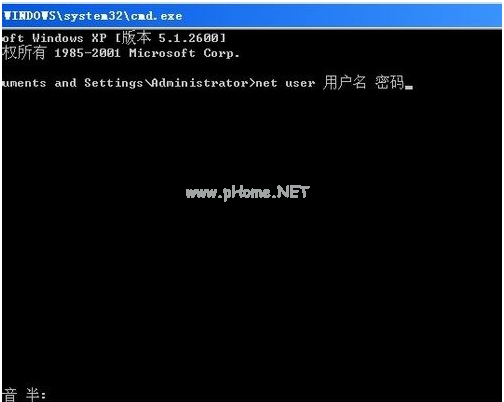
电脑密码忘了怎么办(图6)
以上就是电脑密码忘了怎么办的具体操作。
以上就是电脑技术教程《小编教你电脑密码忘了怎么办》的全部内容,由下载火资源网整理发布,关注我们每日分享Win12、win11、win10、win7、Win XP等系统使用技巧!小编教你win7U盘启动制作工具
在网上大家都想知道win7U盘启动制作工具怎样做,其实你只需一个U盘,一篇教程就能轻松搞定,小编通过多次的实际操作,得出一些经验,分享给大家,下面就是怎样做win7U盘启动制作工具的讲解教程.


